윈 도 우 윈도우 7 & 서버 2008 R2 통합하기
2011.02.25 14:10
[서버용 라이선스 파일 복사]
1. 데몬 툴로 아래 파일을 마운트한다.
ko_windows_server_2008_r2_standard_enterprise_datacenter_and_web_with_sp1_vl_build_x64_dvd_617409.iso
2. 적당한 위치(change폴더)에 boot.wim 파일을 복사한다.
3. Gimagex 실행 후 복사한 boot.wim 파일을 마운트(이미지 번호 2번 선택!!!)한다.(마운트 폴더를 work로 생성)
4. 마운트 된 \work\sources\ 폴더에서 license 파일을 적당한 위치(change폴더 생성)에 복사한다.(X:\work\sources\License)
5. Gimagex boot.wim 파일을 마운트 해제한다.(boot.wim 파일 삭제)
--------------------------------------------------------------------------------------------
[윈도우 7 & 서버용 라이선스 파일 통합]
6. 아래 파일을 마운트한다.
ko_windows_7_ultimate_k_with_sp1_x86_dvd_619093.iso
7. 적당한 위치(change폴더)에 boot.wim 파일을 복사한다.
8. Gimagex 실행 후 복사한 boot.wim 파일을 work 폴더에 마운트한다.
9. boot.wim 마운트(이미지 번호 2번 선택!!!)한 \work\sources\license 폴더에 4번에서 복사한 license 파일과 합친다.(서버에서 추출한 License 파일과 합침)
10. Gimagex에서 변경 사항 적용 체크 후 마운트 해제한다.
- 윈도우 7 & Server 2008 R2 용 boot.wim 라이선스 통합된 파일 완성됨.
--------------------------------------------------------------------------------------------
[x64 복구 모드 파일 복사]
11. 데몬 툴로 아래 파일을 마운트한다.
ko_windows_server_2008_r2_standard_enterprise_datacenter_and_web_with_sp1_vl_build_x64_dvd_617409
12. install.wim을 Gimagex로 work 폴더에 마운트한다.
13. Windows\System32\Recovery 폴더 안에 있는 winre.wim 서버 복구 파일을 적당한 위치(change폴더)에 복사한다.
14. Gimagex install.wim 파일을 마운트 해제한다.
--------------------------------------------------------------------------------------------
[멀티부팅 메뉴에 x64 복구 모드 추가하기]
-아래 파일을 마운트한다.
ko_windows_7_ultimate_k_with_sp1_x86_dvd_619093.iso
- boot\bcd 파일을 work 폴더에 복사한다.
- 데몬 마운트 해제
-------------------
[bcd 부팅 메뉴 수정]
- cmd 실행
- e드라이브는 본인에 맞게 설정할것.
로케일 한글 부팅 지정(지렁이가 구슬로 변함)
------------------
bcdedit /store e:\work\bcd /set {bootmgr} locale ko-kr
bcdedit /store e:\work\bcd /set {default} locale ko-kr
bcdedit /store e:\work\bcd /set {default} description "Windows 7 & Server 2008 R2 설치" <= 이름 추가(변경)
bcdedit /store e:\work\bcd /copy {default} /d "64비트 복구모드" <== 추가시 GUID 반환
반환된 GUID 확인
bcdedit /store e:\work\bcd /enum all > e:\work\bcd_check.txt
- bcd_check.txt 파일을 클릭 후 생성된 64비트 복구 모드 GUID 확인.
예: {22a7214b-cef7-11de-92fa-005056c00008}
- winRE.wim 복구 모드 파일의 위치 지정
winRE.wim 파일의 device, osdevice 폴더 위치 지정
bcdedit /store e:\work\bcd /set {22a7214b-cef7-11de-92fa-005056c00008} device ramdisk=[boot]\sources\winRE.wim,{7619dcc8-fafe-11d9-b411-000476eba25f}
bcdedit /store e:\work\bcd /set {22a7214b-cef7-11de-92fa-005056c00008} osdevice ramdisk=[boot]\sources\winRE.wim,{7619dcc8-fafe-11d9-b411-000476eba25f}
--------------------
메모리 진단 메뉴 한글화
bcdedit /store e:\work\bcd /set {memdiag} locale ko-kr
bcdedit /store e:\work\bcd /set {memdiag} description "Windows 메모리 진단"
------------------
부팅 시간 조정(30초)
bcdedit /store e:\work\bcd /timeout 30
잘 수정 됐는지 확인한다.
bcdedit /store e:\work\bcd /enum all > e:\work\bcd_check.txt
--------------------------------------------------------------------------------------------
[윈도우 7 & 서버 통합판 및 x64 복구 DVD 만들기]
ultraiso로 아래 파일을 연다.
ko_windows_7_ultimate_k_with_sp1_x86_dvd_619093.iso
- 이미지 추출로 저장된 install.wim 파일로 교체한다.(윈도우 7 서비스 팩1 (AIO 11in1) 통합하기 글 참조)
- 라이선스 통합된 boot.wim 파일로 교체(source 폴더)
- source 폴더에 x64 복구 모드 파일 복사(winre.wim)
- c:\Windows\Boot\PCAT\ko-KR 폴더에서 bootmgr.exe.mui, memtest.exe.mui 파일을 적당한 위치(change폴더)에 복사한다.(부팅, 메모리 데스트 할 경우 한글 표시 필요 파일)
- 복사한 bootmgr.exe.mui, memtest.exe.mui 파일을 \boot\ko-KR\ 폴더에 넣어준다.
- 수정된 bcd 파일은 \boot 폴더에 넣어준다.
- ei.cfg 파일 삭제
- 다른 이름으로 저장
- 자신의 취향에 맞게 통합하시면 됩니다.
--------------------------------------------------------------------------------------------
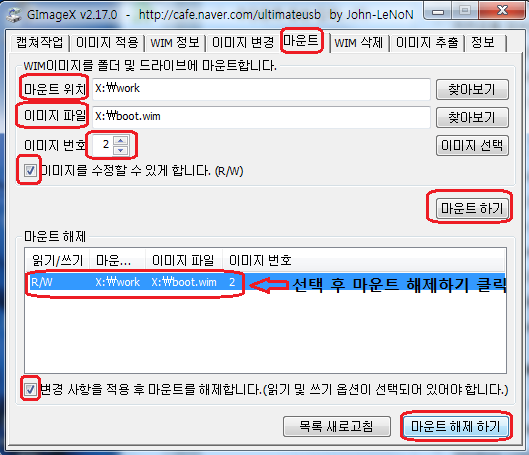
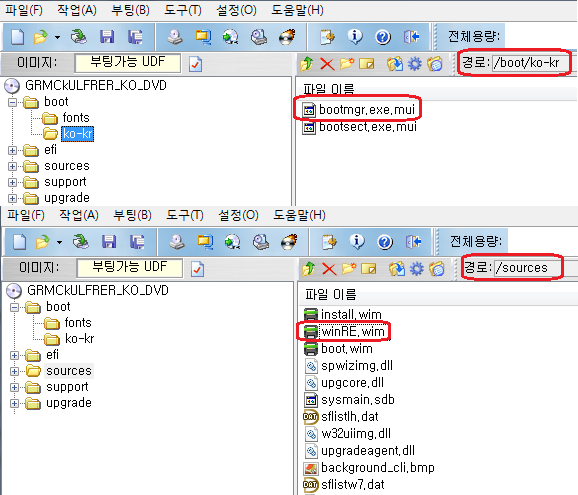
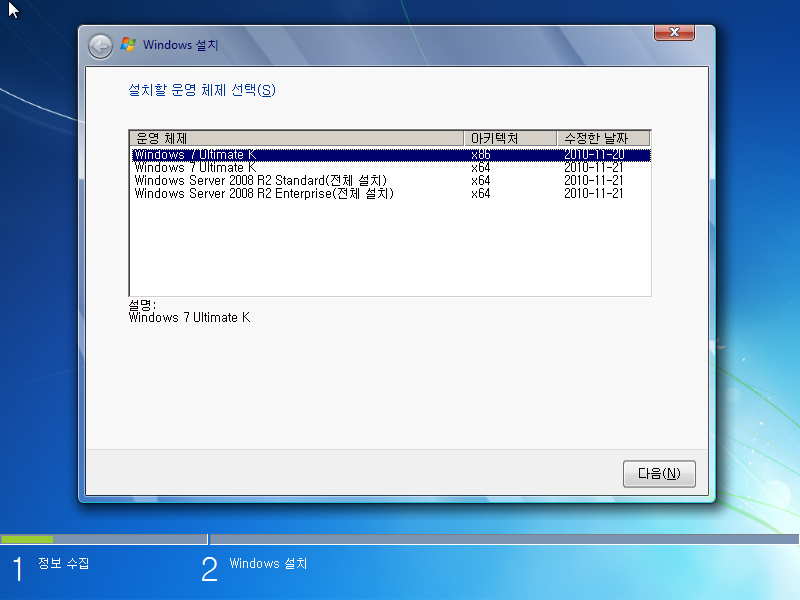
댓글 [2]
-
고스트아이 2011.02.25 23:04 -
재당 정사 2011.02.26 22:40
정말 유용한 정보입니다. 그렇지 않아도 제가 복구모드를 만들려고 준비하는데, {ramdisk}설정에서 막혀 에러를 반복하고 주저 앉아 버렸는데, 이렇게 좋은 정보를 주셔서 다시 한번 시도해 볼 수 있을 것 같네요...
고맙습니다.^^
| 번호 | 제목 | 글쓴이 | 조회 | 추천 | 등록일 |
|---|---|---|---|---|---|
| [공지] | 강좌 작성간 참고해주세요 | gooddew | - | - | - |
| 950 | 윈 도 우| SP1 설치실패 (80073701, 업데이트 꼬임) [1] |
|
22334 | 0 | 02-28 |
| 949 | 윈 도 우| xp sysprep wim 파일 + CD로 구운 PE + USB + XP 설치 CD [9] |
|
22920 | 2 | 02-27 |
| 948 | 윈 도 우| 바탕화면 새로고침 [11] | 조선의엄마 | 13082 | 0 | 02-27 |
| 947 | 윈 도 우| 윈도우7 에서 빠른실행 자꾸 없어지는 현상 [8] |
|
10322 | 0 | 02-27 |
| 946 | 소프트웨어| 카스퍼스키 DB 업데이트속도 느리신분 보세요 [17] | ONE | 9409 | 0 | 02-26 |
| » | 윈 도 우| 윈도우 7 & 서버 2008 R2 통합하기 [2] |
|
18390 | 0 | 02-25 |
| 944 | 윈 도 우| window7 업데이트 후 찌꺼기도 제거 [10] | 개명박 | 23086 | 2 | 02-25 |
| 943 | 소프트웨어| 램디스크,슈퍼캐시,슈퍼볼륨 차이점.. [17] | Native 64 | 17113 | 1 | 02-24 |
| 942 | 윈 도 우| window7 sp1 업데이트 실패하시는 분. [19] | 개명박 | 31135 | 0 | 02-23 |
| 941 | 윈 도 우| 윈도우 7 서비스 팩1 (AIO 11in1) 통합하기 [9] |
|
31609 | 0 | 02-23 |
| 940 | 소프트웨어| 크롬, 크롬플러스에서 우클릭제한 해제 [9] | WFYLSE | 9951 | 0 | 02-22 |
| 939 | 소프트웨어| Mbrfix로 초기화만 알아도.. [3] |
|
9218 | 0 | 02-21 |
| 938 | 윈 도 우| 가장 정확한 Windows 7 라이선스 정보 확인하기 [8] |
|
12325 | 0 | 02-21 |
| 937 | 윈 도 우| [참고] : 윈도우 시리즈 가계도 [3] | 우금티 | 9840 | 0 | 02-21 |
| 936 | 소프트웨어| IE9의 Tracking Protection 사용법 [4] |
|
10251 | 0 | 02-20 |
| 935 | 소프트웨어| 오피스2010 최종 빌드 [24] |
|
10009 | 0 | 02-20 |
| 934 | 윈 도 우| 투명 아이콘 만들기 [11] |
|
11010 | 0 | 02-18 |
| 933 | 소프트웨어| 초보자용 - 토런트 프로그램의 용어에 대한 간단한 설명. [11] |
|
7118 | 0 | 02-17 |
| 932 | 윈 도 우| 윈도 자체 이미지 굽기 프로그램 활용하기 [7] |
|
8041 | 0 | 02-17 |
| 931 | 하드웨어| AMD 7025 보드 윈도우7 SP1 서팩 실패시 설치방법 [4] | Native 64 | 9291 | 0 | 02-16 |

좋은 정보 감사합니다. ^^